Įrankis " Filler and Bézier Curves " leidžia "Inkscape" kurti įspūdingus kelius. Nesvarbu, ar norite piešti paprastas linijas, ar sudėtingas figūras, šis įrankis suteikia jums lankstumo įgyvendinti savo idėjas. Šiame žingsnis po žingsnio vadove sužinosite, kaip efektyviai naudoti Užpildymo ir Bézier kreivių įrankį, kad sukurtumėte įspūdingas iliustracijas.
Pagrindinės žinios
- Užpildymo ir Bézier kreivių įrankis leidžia kurti atvirus ir uždarus kelius.
- Galite lengvai koreguoti kontūrus ir užpildymus.
- Įrankis siūlo įvairius režimus, kad galėtumėte efektyviai braižyti linijas ir kreives.
- Ypač naudingos linijos segmentų kūrimo ir linijos stilių pritaikymo funkcijos.
Pagrindinės įrankio funkcijos
Norėdami naudoti užpildymo ir Bézier kreivės įrankį, pirmiausia turite jį pasirinkti įrankių juostoje. Kai tik įrankis tampa aktyvus, ekrano viršuje esanti įrankių juosta pasikeičia ir siūlo įvairias kelio kūrimo parinktis.
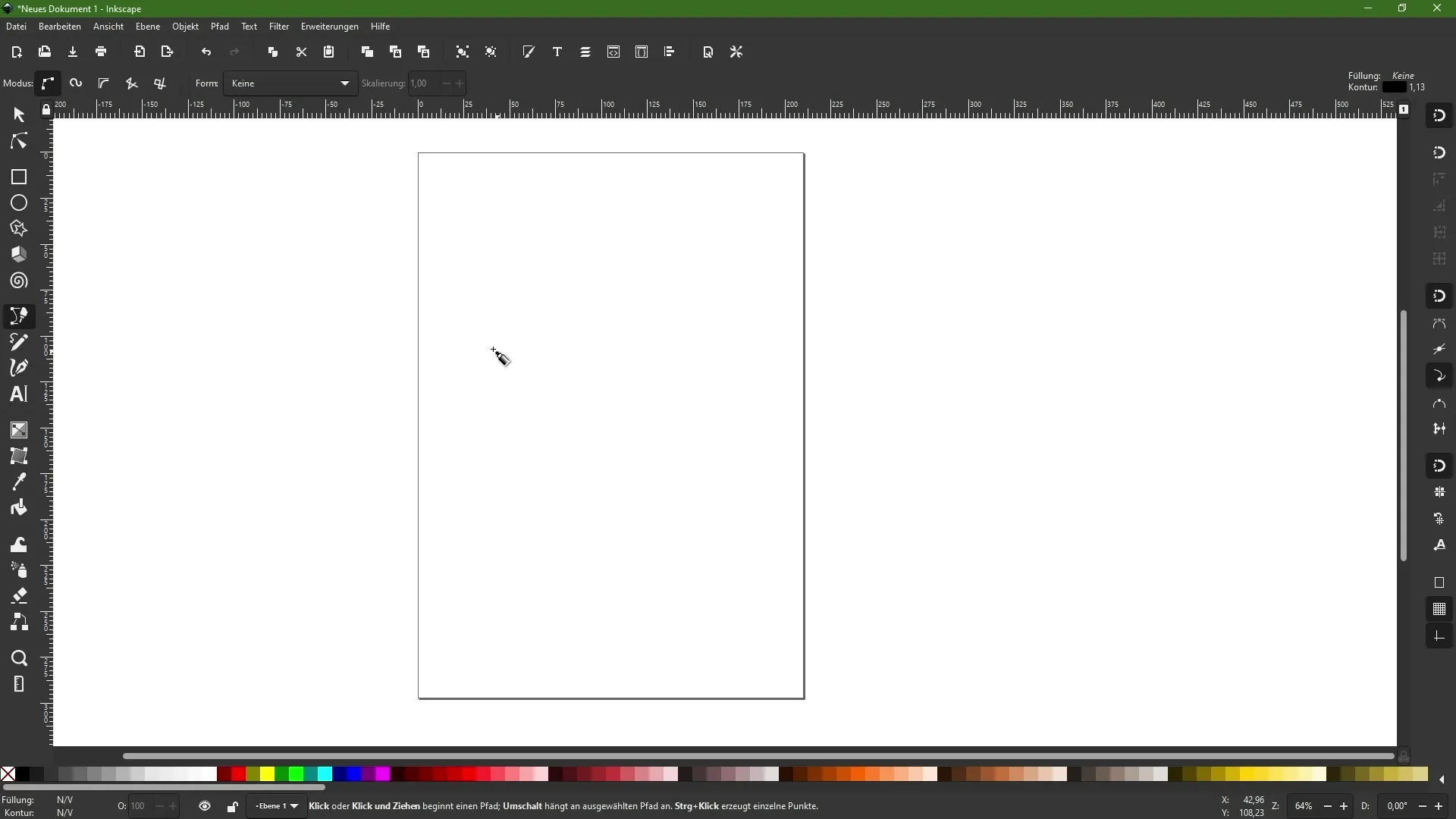
Paprasčiausia kelio forma yra tiesi linija. Spustelėkite vieną kartą dokumente, kad nustatytumėte mazgo tašką. Šie mazgai yra labai svarbūs, nes jie yra jūsų kelių kampiniai taškai.
Jei norite nubrėžti antrą liniją, dar kartą spustelėkite dokumente. Turite laisvę kurti liniją taip, kaip norite. Norėdami sukurti tiesią liniją, laikykite nuspaudę valdymo klavišą. Taip užtikrinama, kad linija "priartės" 15 laipsnių žingsniu, o tai padidina tikslumą braižant.
Baigę darbą su keliu, dukart spustelėkite liniją. Taip užbaigsite esamą kelią ir galėsite pradėti naują.
Atvirų ir uždarų kelių kūrimas
Jei norite sukurti atvirą kelią, tiesiog spustelėkite dokumentą ir nustatykite norimus mazgų taškus. Norėdami užbaigti kelią, dukart spustelėkite bet kurioje vietoje. Taip sukuriamas atviras kelias, kuriam vėliau galėsite priskirti užpildymus arba kontūrus.
Tačiau norėdami sukurti uždarą kelią, turite užtikrinti, kad vėl pasieksite pradinį tašką. Pradėkite nuo pirmojo mazgo, spustelėkite dar kelis kartus ir tada uždarykite kelią vėl spustelėdami pradinį mazgą.
Pritaikykite kontūrus ir užpildymus
Sukūrę kelią, galite priskirti kontūrus. Programoje "Inkscape" galite pasirinkti įvairius stilius. Pagal numatytuosius nustatymus yra ploni juodi kontūrai, kuriuos galite pritaikyti pagal savo pageidavimus.
Taip pat galite pridėti užpildų. Pavyzdžiui, galite pasirinkti žalią spalvą, kad figūros būtų ryškesnės. Spalvomis galima užpildyti net atvirus kelius, tačiau šiuo atveju kelias nėra uždaras, todėl kontūrai nėra matomi.
Kurkite linijų segmentus
Naudinga užpildymo / Bézier kreivės įrankio funkcija yra tiesių linijų segmentų kūrimas. Jei įjungsite šią parinktį, galėsite braižyti tiesias linijas netyčia nesukūrę kreivių. Jei reikia, laikykite nuspaudę valdymo klavišą, kad kampai būtų masteliuojami 15 laipsnių žingsniu.
Taip pat yra galimybė kurti ašiai lygiagrečias linijas. Tai reiškia, kad kiekvienas naujas mazgas kuriamas 90 laipsnių kampu ankstesnės linijos atžvilgiu. Tai naudinga, jei norite sukurti tikslias geometrines figūras.
Kiti kūrybiniai metodai
Programoje "Inkscape" taip pat turite galimybę daryti įtaką kelio formai išėjimo metu. Naudodamiesi įrankių juosta, kelio pradžioje arba pabaigoje galite apibrėžti formą, pavyzdžiui, trikampį.
Pasirinkę, pavyzdžiui, trikampį, šiuo metodu galite pasiekti įdomių efektų. Pradėkite plonu, o baigkite plačiu, kad pasiektumėte norimą vizualinį efektą.
Eksperimentuokite kurdami lenktą liniją. Čia pakoregavus formą, iliustracija taps dinamiškesnė. Pavyzdžiui, galite sukurti dizainą primenančią elipsę, kurią galima naudoti animacinių filmų personažams ar kituose kūrybiniuose projektuose.
Reguliuokite kelius ir storį
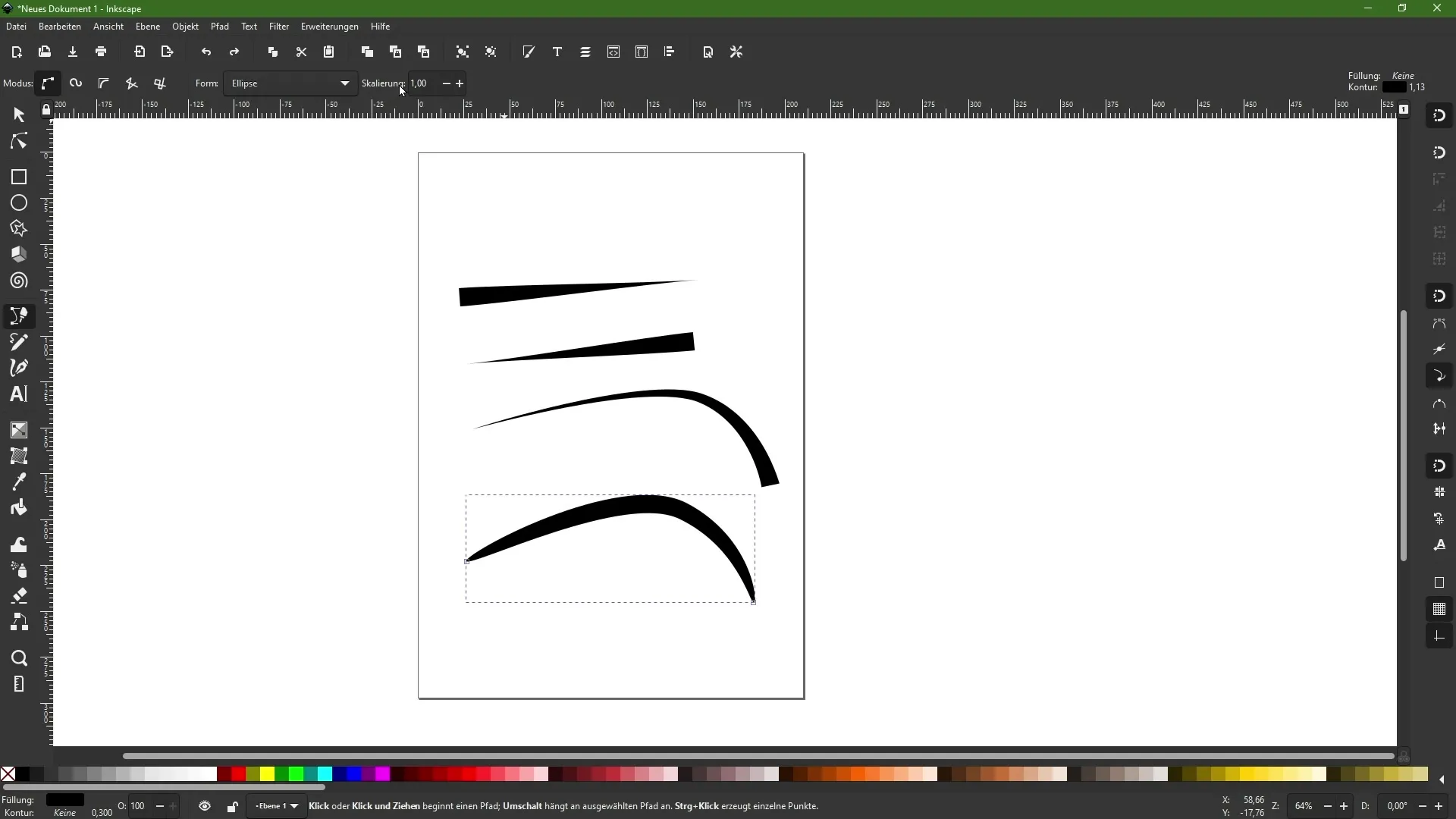
Atkreipkite dėmesį, kad šį įrankį naudojate kurdami kelius, kuriuos sudaro linijos ir kurie neturi užpildų. Jei norite, kad linijos būtų storesnės, galite tai lengvai reguliuoti naudodami mastelio parinktis, nustatydami norimą storį.
Apibendrinimas - užpildymo ir Bézier kreivių įrankis programoje "Inkscape
Užpildymo ir Bézier kreivių įrankis siūlo veiksmingą būdą kūrybiškam dizainui kurti "Inkscape". Nesvarbu, ar braižote linijas, kuriate figūras, ar koreguojate iliustracijas, šio įrankio funkcijos suteikia plačias galimybes. Šiek tiek pasipraktikavę, galėsite tiksliai ir kūrybiškai realizuoti savo dizainus.
Dažniausiai užduodami klausimai
Kaip nustatyti mazgo tašką naudojant užpildymo / bėgelio kreivės įrankį? Norėdami nustatyti mazgo tašką, spustelėkite vieną kartą dokumente.
Kaip uždaryti kelią "Inkscape" programoje? Spustelėkite kelio pradžios tašką, kad jį uždarytumėte.
Ar galiu naudoti spalvotus užpildus atviriems keliams? Taip, atvirus kelius galite užpildyti, tačiau kontūras liks nematomas.
Kaip įjungti tiesių linijų funkciją?Pasirinkite atitinkamą funkciją įrankių juostoje ir laikykite nuspaudę valdymo klavišą, kad sukurtumėte tiesias linijas.
Kaip "Inkscape" programoje reguliuoti linijos storį? Eikite į mastelio keitimo parinktis ir reguliuokite storį pagal savo pageidavimus.


